Atkūrimas "Oppo" Rasti "7a" ir "Root It"
„Oppo“ „Find 7a“ yra puikus įrenginys. Jei norite gauti vieną arba turėti, jūs norėsite jame naudoti skirtingus modus ir pritaikytus ROM. Kad galėtumėte tai padaryti, turėsite jį išrauti ir įdiegti pasirinktinį atkūrimą.
Šiame vadove mes parodysime, kaip galite įdiegti TWRP atkūrimą "Oppo Find 7a" ir jį root.
Paruoškite savo telefoną:
- Šis vadovas bus taikomas tik su Oppo Rasti 7A. Nebandykite to su kitais įrenginiais, nes jie gali juos plyti.
- Įkraukite akumuliatorių mažiausiai per 60 procentų, kad nesumažintumėte energijos iki proceso pabaigos.
- Įdiekite "Android ADB" ir "Fastboot" tvarkykles.
- Atrakinkite paleidimo tvarkyklę.
- Atsarginė visų svarbių kontaktų, skambučių žurnalų ir SMS žinučių kopija.
- Nukopijuokite svarbų laikmenos turinį rankiniu būdu, nukopijuodami juos į kompiuterį.
- Įgalinkite USB derinimą telefone eidami į Nustatymai> Kūrėjo parinktys> USB derinimas.
- Turite OEM duomenų kabelį, kurį galite naudoti, kad nustatytumėte ryšį tarp savo telefono ir kompiuterio.
Pastaba: metodai, reikalingi norint įjungti individualius atkūrimus, "rom" ir "root" savo telefoną, gali sukelti jūsų įrenginio įklijimą. Prietaiso prijungimas taip pat panaikins garantiją ir nebesuteiks gamintojų ar garantinių paslaugų teikėjų nemokamų prietaiso paslaugų. Būkite atsakingi ir nepamirškite, kol nuspręsite tęsti savo atsakomybę. Jei įvykis įvyko, mes ar prietaiso gamintojai niekada neturėtų būti laikomi atsakingais.
Įdiekite „TWRP Recovery“ ir „Root Oppo Find 7a“:
- Download:
- Openrecovery-twrp-2.7.0.0-find7a.img
- užtrauktukas failą ir nukopijuokite į „Find 7a“ vidinę atmintį.
- Pervardykite atsisiųstą failą į twrp.img
- Vieta pakeista twrp.img failas minimaliame ADB ir „Fastboot“ aplanke.
- Jei naudojate visą „Android ADB & Fastboot“ paketą, atsisiųstą failą „Recovery.img“ galite įdėti į „Fastboot“ arba „Platform-tools“ aplanką.
- Atidarykite aplanką, kuriame įdėjote failą Boot.img.
- Paspauskite ir palaikykite „Shift“ klavišą ir dešiniuoju pelės mygtuku spustelėkite bet kurią tuščią sritį aplanke. Spustelėkite „Atidaryti komandos langą čia“.
- Prijunkite telefoną prie kompiuterio.
- Įrašykite šias komandas:
Adb perkrauti pakrovėjas
greito įkrovimo „flash“ atkūrimas twrp.img
Spartusis paleidimas iš naujo paleisti
- Jūsų įrenginys dabar turėtų būti paleistas iš naujo ir visiškai iš naujo įkeltas, išduokite šią komandą:
Adb paleisti iš naujo
- Dabar turėtumėte susigrąžinti TWRP.
- TWRP atkūrimo metu pasirinkite „Install> search for SuperSu.zip> flash it“.
- „SuperSu“ mirksi ir įsišaknija jūsų „Oppo Find 7a“.
- Įveskite atkūrimą pirmiausia visiškai išjungdami „Oppo Find 7a“, vėl įjunkite paspausdami ir laikydami garsumo mažinimo mygtuką ir maitinimo mygtuką. Dabar turėtumėte matyti TWRP atkūrimą.
Įdiekite "busybox" dabar
- Eikite į „Google Play“ parduotuvę
- Ieškokite "Busybox" diegimo programos.
- Vykdykite "Busybox" diegimo programą ir tęskite diegimą.
Kaip patikrinti, ar įrenginys yra tinkamai įsišaknijęs, ar ne?
- Eikite į "Google Play" parduotuvę
- Ieškoti ir įdiegti "šaknis tikrintuvas".
- Atidaryti šakninį tikrintoją.
- Bakstelėkite "Patvirtinti šakną".
- Jūs prašoma SuperSu teisių, palieskite "Grant".
- Pamatysite Root Access Verified Now!
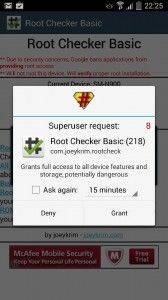
Ar įdiegėte tinkintą atkūrimą ir įsišaknijote savo Oppo Find 7a?
Pasidalykite savo patirtimi toliau esančiame komentarų laukelyje.
JR
[embedyt] https://www.youtube.com/watch?v=8GwHf7Ee5dc[/embedyt]






